您好,登录后才能下订单哦!
密码登录
登录注册
点击 登录注册 即表示同意《亿速云用户服务条款》
这篇文章主要讲解了“电脑中的文件后缀名如何更改”,文中的讲解内容简单清晰,易于学习与理解,下面请大家跟着小编的思路慢慢深入,一起来研究和学习“电脑中的文件后缀名如何更改”吧!
下面以文本文件为例:
更改txt文件后缀为doc,文件依旧为txt文件
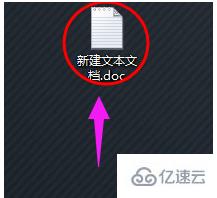
开始菜单:找到控制面板(或者win+X键选择“控制面板”)
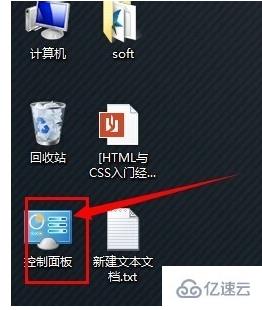
控制面板中找到并打开“外观与个性化”
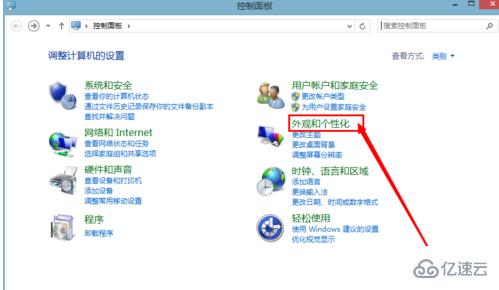
找到文件夹选项--------显示隐藏的文件和文件夹
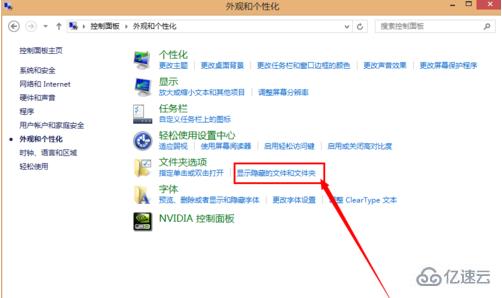
把“隐藏已知文件类型的扩展名”的勾去掉
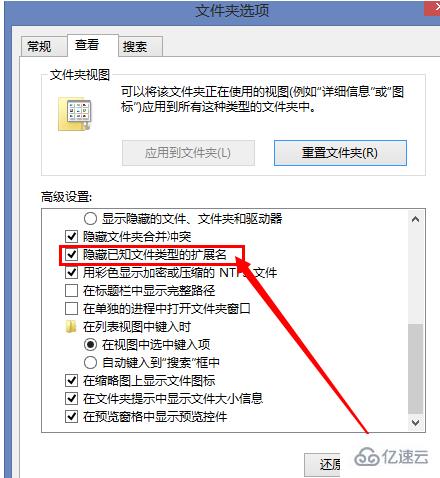
此时可以看到前面更改的名称为此,此时更改后缀有效。小编亲测有效。
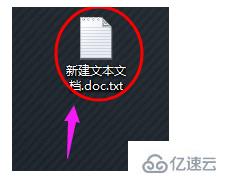
感谢各位的阅读,以上就是“电脑中的文件后缀名如何更改”的内容了,经过本文的学习后,相信大家对电脑中的文件后缀名如何更改这一问题有了更深刻的体会,具体使用情况还需要大家实践验证。这里是亿速云,小编将为大家推送更多相关知识点的文章,欢迎关注!
免责声明:本站发布的内容(图片、视频和文字)以原创、转载和分享为主,文章观点不代表本网站立场,如果涉及侵权请联系站长邮箱:is@yisu.com进行举报,并提供相关证据,一经查实,将立刻删除涉嫌侵权内容。